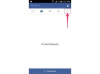Pas tout Zoom les réunions sont programmées à l’avance. Vous pourriez donc vous retrouver dans une situation où vous devrez inviter quelqu'un à une réunion déjà en cours. Heureusement, Zoom vous permet d'inviter des personnes à des réunions avant et après leurs heures de début.
Contenu
- Comment envoyer une invitation Zoom avant une réunion sur un PC ou un Mac
- Comment envoyer une invitation Zoom avant une réunion sur un téléphone
- Comment envoyer une invitation Zoom pour une réunion en cours sur un PC ou un Mac
- Comment envoyer une invitation Zoom pour une réunion en cours sur un téléphone
Que vous ayez besoin d'envoyer des invitations à des réunions Zoom des semaines à l'avance ou après le début de votre réunion, nous avons ce qu'il vous faut. Ci-dessous, nous allons vous montrer comment envoyer des invitations à des réunions Zoom via l'application de bureau Zoom ou son application mobile.
Vidéos recommandées
Facile
5 minutes
Un PC ou un appareil mobile
L'application de bureau ou mobile Zoom
Comment envoyer une invitation Zoom avant une réunion sur un PC ou un Mac
Si vous êtes en utilisant Zoom via son application de bureau, il est important de savoir que vous pouvez également facilement envoyer des invitations à votre réunion à partir de cette application. Voici comment:
Étape 1: Ouvrez l'application de bureau Zoom et planifiez votre réunion comme d'habitude. Si votre réunion est déjà programmée, passez à l'étape 2.
Étape 2: Une fois votre réunion programmée, sélectionnez le Réunions icône d'onglet en haut de votre écran. Cela ressemble à une horloge.
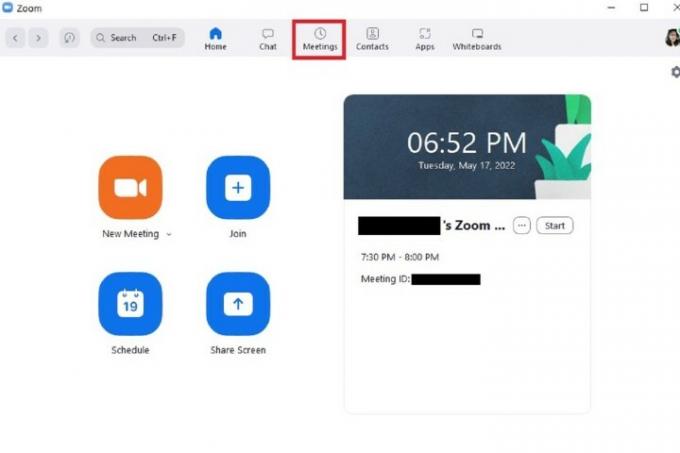
En rapport
- Comment désactiver votre compte Instagram (ou le supprimer)
- Comment bloquer des personnes sur Snapchat
- Que signifie le verrouillage sur Snapchat?
Étape 3: Votre prochaine réunion devrait apparaître sur le côté droit de votre écran. Sélectionner Copier l'invitation. Cela copiera votre invitation à une réunion dans votre presse-papiers.
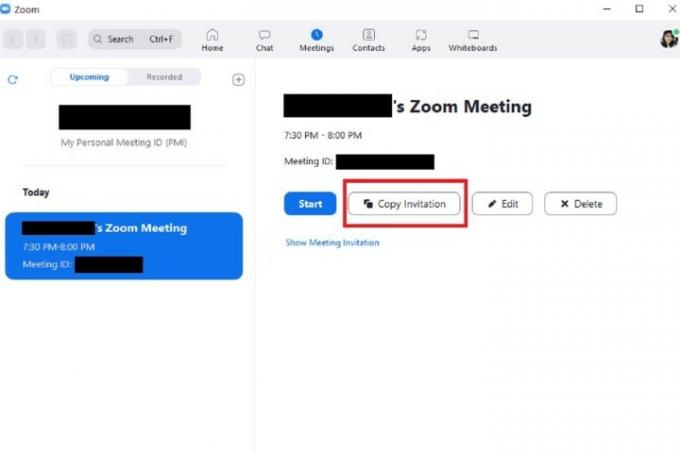
Étape 4: À partir de là, vous pouvez coller votre invitation à une réunion dans un e-mail, un message instantané ou partout où vous pouvez faire connaître votre réunion.
L'invitation à la réunion que vous avez copiée doit contenir les éléments suivants: une heure et une date, un lien Rejoindre la réunion Zoom, un identifiant de réunion et un mot de passe.
Si ça vous semble bien, frappez Envoyer (ou quelle que soit l'option d'envoi utilisée par votre client de messagerie ou votre application de messagerie).

Comment envoyer une invitation Zoom avant une réunion sur un téléphone
Vous pouvez également envoyer des invitations Zoom avant une réunion programmée via l'application mobile. Voici comment:
Étape 1: Ouvrez l'application mobile Zoom et planifiez une réunion si vous ne l'avez pas déjà fait.
(Sur le Android version de l'application: Il convient de noter qu'une fois que vous avez sélectionné Fait pour planifier une réunion, l'application peut ouvrir automatiquement votre application de messagerie pour configurer une invitation par e-mail pré-écrite pour vous. Il vous suffit dans ce cas d'ajouter les destinataires comme vous le feriez normalement et de sélectionner Envoyer.)
Étape 2: Une fois votre réunion programmée, accédez à l'écran principal appelé Rencontrer et discuter. Sélectionnez ensuite le Réunions icône en bas de l’écran. (Cette icône ressemble à une horloge.)
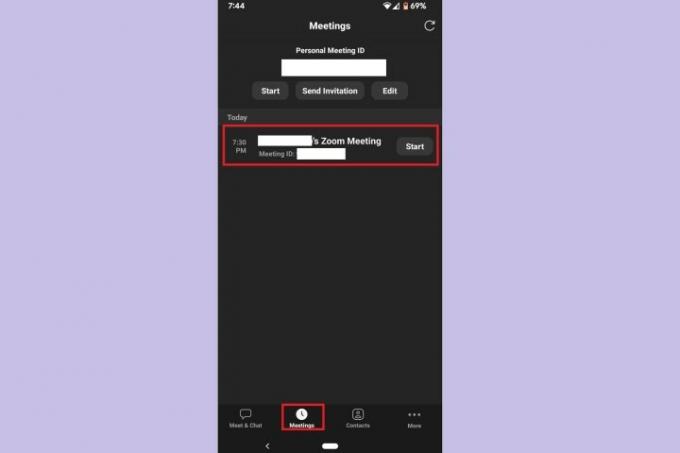
Étape 3: Sur le Réunions écran, sélectionnez votre prochaine réunion.
Étape 4: Sélectionnez le Inviter bouton.
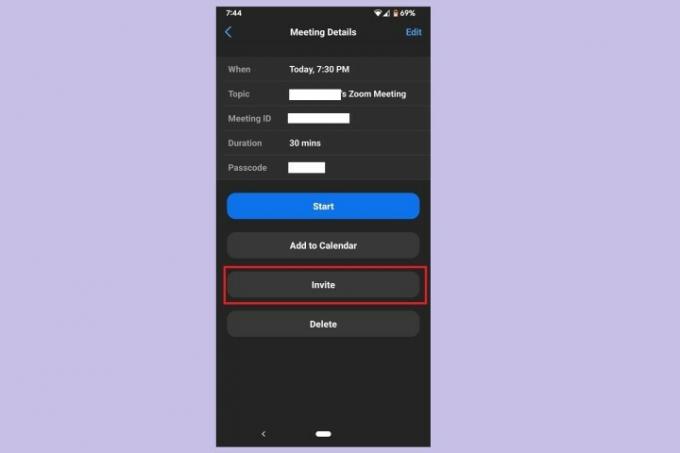
Étape 5 : Ensuite, dans le menu qui apparaît, choisissez l'une des options d'invitation qui s'offrent à vous: ouvrir une application de messagerie, ouvrir une application de messagerie ou copier l'invitation dans votre presse-papiers. Une fois que vous avez choisi une option, envoyez votre invitation comme vous le feriez normalement avec un e-mail ou un SMS.
Si vous choisissez de copier l'invitation, collez-la simplement dans l'application de communication de votre choix et envoyez votre message comme vous le feriez normalement.

Comment envoyer une invitation Zoom pour une réunion en cours sur un PC ou un Mac
Parfois, vous devrez inviter quelqu'un à un Zoom réunion déjà commencée, en particulier pour les réunions impromptues. Si vous le faites, sachez simplement que vous pouvez le faire dans l’application de bureau. Voici comment:
Étape 1: Pendant que vous êtes en réunion sur l'application de bureau Zoom, sélectionnez le Participants icône en bas de l’écran. (On dirait deux personnes proches l’une de l’autre.)
Étape 2: Le Participants Le volet apparaîtra sur le côté droit de l’écran. Au bas de ce volet, sélectionnez Inviter.
Étape 3: Plusieurs options vous seront proposées pour inviter des personnes, mais l'option la plus simple et la plus rapide consiste simplement à sélectionner Copier le lien d'invitation ou Copier l'invitation.
Ces options vous permettront de copier soit le lien de participation à la réunion, soit l'intégralité de l'invitation dans votre presse-papiers. Une fois copiés, vous pouvez simplement les coller dans l'application de communication que vous souhaitez utiliser pour envoyer votre invitation.
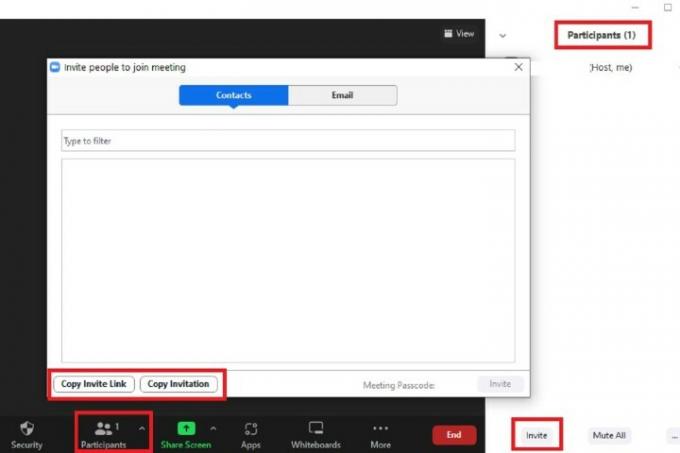
Comment envoyer une invitation Zoom pour une réunion en cours sur un téléphone
De même, vous pouvez également envoyer des invitations à une réunion Zoom en cours via l'application mobile. Voici comment procéder :
Étape 1: Pendant que vous êtes en réunion sur l'application mobile Zoom, sélectionnez le Participants icône en bas de l’écran. (Cette icône ressemble à deux personnes debout l’une à côté de l’autre.)

Étape 2: Sur le Participants écran, sélectionnez le Inviter bouton dans le coin inférieur gauche.
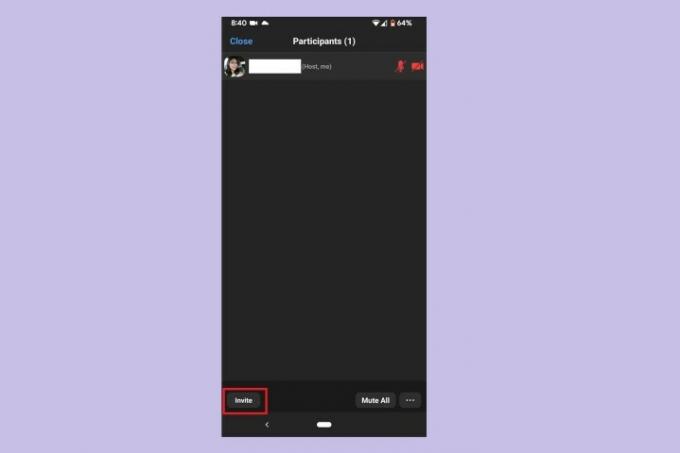
Étape 3: Dans le menu qui apparaît, choisissez l'une des quatre options d'invitation: ouvrir une application de messagerie, ouvrir une application de messagerie, inviter vos contacts Zoom ou copier un lien d'invitation.
Les deux premières options ouvriront automatiquement leurs applications respectives pour envoyer une invitation pré-écrite et un lien vers votre réunion. Ajoutez simplement vos destinataires et sélectionnez Envoyer.
La troisième option vous permettra de sélectionner des contacts dans les listes de contacts de votre application Zoom existantes pour envoyer des invitations. Et la quatrième option vous permettra de copier un lien d'invitation dans votre presse-papiers afin de pouvoir le coller dans l'application de communication de votre choix.
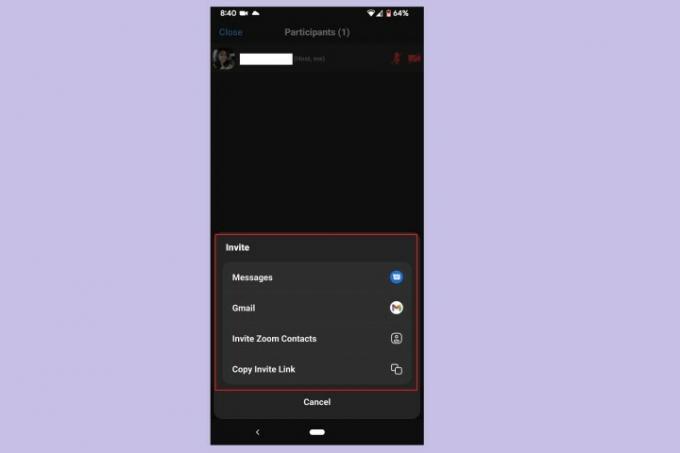
Recommandations des rédacteurs
- Comment configurer votre flux Facebook pour afficher les publications les plus récentes
- Comment effectuer une vérification gratuite des antécédents
- Comment publier un court métrage sur YouTube
- Comment utiliser le changeur de voix de TikTok
- Comment supprimer une publication BeReal
Améliorez votre style de vieDigital Trends aide les lecteurs à garder un œil sur le monde en évolution rapide de la technologie avec toutes les dernières nouvelles, des critiques de produits amusantes, des éditoriaux perspicaces et des aperçus uniques.